
本体左側に用紙がつまった
画面で紙づまり位置を確認し、次の手順に従って原稿を取り除いてください。
コピートレイを装着している場合
 |
開いているカバーがあれば、閉じてください。 コピートレイを装着している場合は、コピートレイ上の用紙をすべて取り除いてください。紙づまりによっては、コピートレイを持ち上げる必要があります。 |
1
本体左カバー内に用紙がつまっているか確認する
 | 本体左カバーを開く |
 | 用紙がつまっている場合は、矢印の方向にゆっくり引き抜く 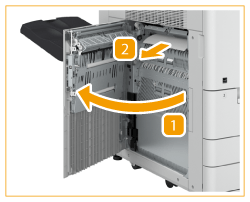 |

長尺用紙がつまったとき
つまっている用紙をトレイに沿ってゆっくり引き抜きます。用紙を引き抜く前に、本体左カバーを開く必要はありません。

長尺用紙を引き抜いたあと、本体カバーを開けて紙づまりを取り除く画面が表示されることがあります。本体左カバーを開閉することで、画面の表示を消すことができます。
2
本体左カバーを、カチッと音がするまでゆっくり閉じる
以降は画面の指示に従って、中断していた操作や紙づまりの処理を続けてください。
フィニッシャーを装着している場合
 |
開いているカバーがあれば、閉じてください。 |
1
バッファーパスユニット前カバーを開く

2
バッファーパスユニット下ガイドを開く
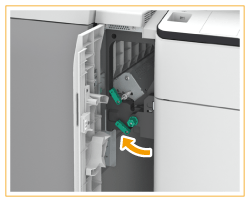
3
本体左カバー内に用紙がつまっているか確認する
 | 本体左カバーを開く |
 | 用紙がつまっている場合は、矢印の方向にゆっくり引き抜く 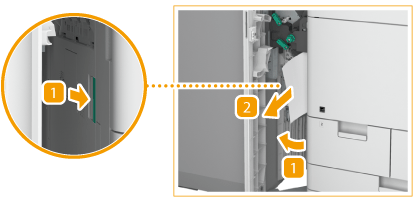 |
4
本体左カバーを、カチッと音がするまでゆっくり閉じる
5
バッファーパスユニット下ガイドを元に戻す
6
バッファーパスユニット前カバーを閉じる
以降は画面の指示に従って、中断していた操作や紙づまりの処理を続けてください。